Создаем красивые HTML таблицы (часть 2)
Здравствуйте, продолжаем изучать лучшие скрипты и коды, которые позволят нам создать красивые HTML таблицы.
Скачать исходники для статьи можно ниже
11. Jquery плагин jExcel
Сайт: “bossanova.uk/jexcel”
jExcel-это легкий jQuery плагин, который позволяет вставлять на веб-страничку таблицы, совместимые с Excel.
Плагин помогает также создавать таблицы, похожие на Excel, позволяя редактировать данные таблицы: перемещать, копировать, вставлять и др.
12. jQuery плагин DataTables
Сайт: “datatables.net/”
Супер гибкий jQuery плагин для создания таблиц.
Позволяет добавлять дополнительные элементы управления к любой HTML-таблице. Можно добавить пагинацию, функцию поиска, есть темы оформления и т.д.
Кроме того, он предоставляет большое количество расширений для добавления ещё большего функционала к таблице.
13. jQuery плагин Bootgrid
jQuery плагин Bootgrid
Сайт: “jquery-bootgrid.com/”
jQuery Bootgrid представляет собой интуитивно понятный плагин для создания таблиц.
Он предоставляет такие функции, как поиск, разбиение на страницы, и др.
Так же есть настраиваемые шаблоны.
14. Плагин jQuery-Tabledit
Сайт: “markcell.github.io/jquery-tabledit/”
jQuery-Tabledit – это онлайн-редактор для Bootstrap совместимых HTML таблиц, который позволяет пользователям редактировать данные в таблицах.
Вы можете создать кнопки для переключения между обычным режимом и режимом редактирования, кнопки удаление и восстановление, а также настраивать таблицы с помощью CSS.
15. Плагин jsGrid
Сайт: “js-grid.com/”
jsGrid-это легкий jQuery плагин, который помогает создавать и управлять данными таблицы.
Он поддерживает различные операции с данными таблицы, например: фильтрация, разбиение по страницам, сортировка и т.д.
Он также позволяет настраивать внешний вид таблицы.
16. Библиотека Smart-table
Сайт: “smart-table.org”
Библиотека Smart-table поможет вам преобразовать любую HTML-таблицу в смарт-таблицу, путем добавления следующих функций: поиск, сортировка, разбивка на страницы и т.д.
17. Библиотека HighchartTable
Сайт: “highcharttable.org/”
HighchartTable автоматически преобразует HTML-таблиц в графики и диаграммы.
18. Библиотека TableExport
Сайт: “tableexport.v5.travismclarke.com/#tableexport”
TableExport – это простая библиотека для экспорта HTML-таблицы в CSV, txt или Excel.
19. Плагин Tabulator
Сайт: “github.com/olifolkerd/tabulator”
Tabulator – это jQuery плагин для создания интерактивных таблиц из HTML-таблиц. Он поддерживает почти все стандартные функции интерактивной таблицы, такие как поиск, сортировка, фильтрация данных, а также предлагает множество других функций:
20. FancyGrid
FancyGrid
Сайт: “fancygrid.com/”
FancyGrid – это JavaScript-библиотека для рендеринга таблиц с функцией построения диаграмм и графиков, а также обменом данными с сервером. Есть плагины для AngularJS и jQuery.
FancyGrid поддерживает большое количество функции:
21. Библиотека KingTable
Сайт: “github.com/RobertoPrevato/KingTable”
KingTable поставляется с большим количеством отличных функций, включая поиск на стороне клиента или сервера, сортировку, фильтрацию и более общие функции. Вы можете настроить внешний вид таблицы, добавляя пользовательские фильтры, а также экспортировать данные в различные форматы, таких как CSV, json и в Excel.
22. Плагин stacktable.js
Сайт: “johnpolacek.github.io/stacktable.js/”
Этот jQuery плагин позволяет конвертировать любые широкие таблицы в 2 колоночные (типа ключ/значение). Идеально разрешение для показа больших таблиц на малых экранах, например для мобильных устройств. Кроме того, можно складывать строки или столбцы по мере необходимости.
Кроме того, можно складывать строки или столбцы по мере необходимости.
23. Tabella.js
Сайт: “iliketomatoes.github.io/tabellajs/”
Tabella.js поможет создать вам адаптивные таблицы с фиксированными заголовками и прокручиваемыми данными (есть даже горизонтальная прокрутка).
24. Wordpreds плагин TablePress
Сайт: “wordpress.org/plugins/tablepress/”
TablePress – это фантастический плагин для WordPress, который позволяет Вам создавать и вставлять таблицы в посты, страницы и виджеты, используя шорткод. Есть такие функции, как поиск и сортировка, а также экспорт данных в различные форматы.
25. WordPress плагин Data Tables Generator by Supsystic
Сайт: “wordpress.org/plugins/data-tables-generator-by-supsystic/”
Плагин Data Tables Generator by Supsystic помогает в создании и управлении таблицами непосредственно из панели администратора с помощью редактора таблиц frontend.
Вы также можете добовлять диаграммы и графики в таблицы.
Таблицы также можно экспортировать в форматы CSV, Excel или PDF.
26. WordPress плагин Pricing Table by Supsystic
Сайт: “wordpress.org/plugins/pricing-table-by-supsystic/”
Плагин Pricing Table by Supsystic позволяет создавать таблицы цен без особых усилий. Вы можете выбрать шаблон, отредактировать контент и опубликовать готовую таблицу цен на своём WordPress сайте.
27.Wordpress плагин Magic Liquidizer Responsive Table
Сайт: “wordpress.org/plugins/magic-liquidizer-responsive-table/”
Плагин Magic Liquidizer Responsive Table создаёт адаптивные таблицы, которые отлично выглядят даже на очень маленьких экранах. Вы можете вставлять в таблицы изображения, тексты и т.д.
28. Расширение для браузера Google Chrome – Copytables
Сайт: “chrome.google.com/webstore/detail/copytables/ekdpkppgmlalfkphpibadldikjimijon?hl=en”
Copytables – это расширение для Google Chrome, которое позволяет копировать таблицы с веб-страниц. Вы можете выбрать таблицу ( или отдельные ячееки, строк, столбцы) и копировать их непосредственно как форматированный текст с разделителями CSV или HTML, чтобы далее использовать их по мере необходимости.
Вы можете выбрать таблицу ( или отдельные ячееки, строк, столбцы) и копировать их непосредственно как форматированный текст с разделителями CSV или HTML, чтобы далее использовать их по мере необходимости.
На этом всё! Красивых вам таблиц!
Как сделать таблицу в вордпресс
Разработчики HTML-кодирования продумали все, кроме удобства добавления таблиц. Пользователям очень неудобно добавлять префикс, открывающие и закрывающие теги и при этом еще и следить за стилем выкладываемой таблицы. Это долго, это нудно, с этим легко можно ошибиться. И поскольку язык HTML никто менять не собирается, нужно искать собственные методы как вставить таблицу в WordPress быстро и удобно.
В данной статье таких методов будет продемонстрировано аж 6 — это лучшие плагины для работы с таблицами.
Содержание
- 1. Ultimate Tables — бесплатный генератор красивых таблиц для Вордпресс
- 2. TablePress — топовый плагин для настройки таблиц в WordPress
- 3.
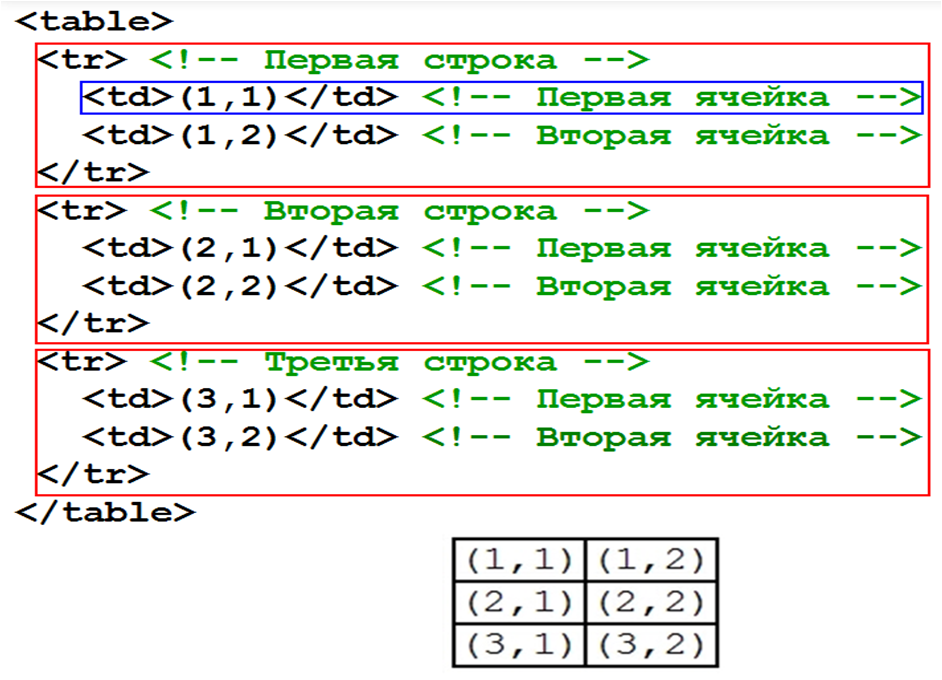 Easy Table — неординарный плагин для таблиц
Easy Table — неординарный плагин для таблиц - 4. Websimon Tables — еще один бесплатный плагин для таблиц
- 5. FooTable — плагин для улучшения имеющихся на сайте таблиц
- 6. League Table — мощный платный плагин для создания спортивных таблиц
- Выводы
1. Ultimate Tables — бесплатный генератор красивых таблиц для Вордпресс
Этот инструмент вы сможете установить к себе в движок прямо сегодня, даже если у вас нет денег на электронных кошельках — плагин бесплатный. При помощи него можно сделать и разместить таблицу в любом месте на сайте, начиная от самых популярных позиций внутри статьи и заканчивая размещением на отдельных страницах с кликабельными ссылками внутри колонок.
Хоть Ultimate Tables и бесплатный модуль, но по умолчанию предоставляет сразу 6 типов оформления для таблицы в WordPress. При желании, вы можете выбрать любой из стилей, и сделать из него свой собственный, чтобы отличаться от сайтов других пользователей дополнения. Либо можете полностью убрать стилевое оформление, оставив «голую» таблицу для удобного и практичного просмотра посетителями.
В строке параметров таблиц при помощи инструмента Ultimate Tables сможете создать таблицу любого масштаба — количество строк и столбиков задаете заранее, и не нужно прописывать каждую отдельно (префикс тегов не понадобится — все делается в упрощенном режиме). В итоге получите красивую таблицу с контрастными строчками, легко воспринимаемыми визуально. Чтобы вставить созданную деталь, плагин вам даст шорткод, который пропишите в нужное место на сайте Вордпресс.
2. TablePress — топовый плагин для настройки таблиц в WordPress
TablePress не всегда так назывался. Многие его помнят как WP-Table Reloaded. Но время идет и многое меняется — в названии убрали префикс, и добавили множество новых и полезных функций, сделав данный инструмент одним из лучших в этой категории.
Первое самое важное пользовательское преимущество — это простота управления дополнением. В меню модуля все просто и внятно написано. Во время создания таблицы сможете задать ей название, написать описание (это поможет для поисковой оптимизации — Гугл обожает таблицы на ресурсах), добавить нужное количество строк и стобликов. В строки сможете добавлять не только текст, но и любой другой формат информации, в том числе формулы.
В строки сможете добавлять не только текст, но и любой другой формат информации, в том числе формулы.
Если добавили строку в неправильном порядке — не беда, TablePress позволяет это быстро исправить простым перетаскиванием. Так же можете добавить или убрать лишние элементы, дублировать части таблицы. При помощи TablePress у вас появляется возможность сделать таблицу с расстановкой акцентов — отдельные секторы выделяются, а строчки и столбики можно объединять. И необязательно, чтобы в сгенерированной таблице был один текст — можно вставлять и изображения. Без TablePress это сделать практически невозможно — прописывать префикс, специальные теги с параметрами картинок в таблице слишком сложно.
3. Easy Table — неординарный плагин для таблиц
При помощи Easy Table таблицы вы будете не добавлять, а буквально писать. Только не так, как это делали в html-редакторе — префикс и разделение тегов указывать не придется. Чтобы сделать таблицу с дополнением Easy Table вам необходимо будет освоить формат CSV. Им легко пользоваться, если приловчиться. Запомните:
Им легко пользоваться, если приловчиться. Запомните:
- Столбцы разделяются запятыми;
- Строчки фиксируются пробелами.
Может показаться, что это неудобно и вы лишь потратите время. Но на деле Easy Table оказывается как раз наоборот — инструмент сокращает часы, которые вы бы потратили за генерацией таблиц. К тому же, для быстрого освоения модуля разработчики предоставили прекрасный мануал о том, как получить максимум с использования Easy Table. А чтобы не закидывать на сайт недоделанные куски таблиц, внутри инструмента есть среда для тестирования ваших творений. Если планируете длительное время работать с таблицами, лучше изучить принципы работы с CSV-форматом — в дальнейшем это только поможет вам.
4. Websimon Tables — еще один бесплатный плагин для таблиц
Данный инструмент позволяет добавлять текстовые базы данных прямо с меню администрирования. Знание CSV-формата может понадобиться и для пользования этим модулем, ведь у Websimon Tables есть возможность импорта таблиц в CSV.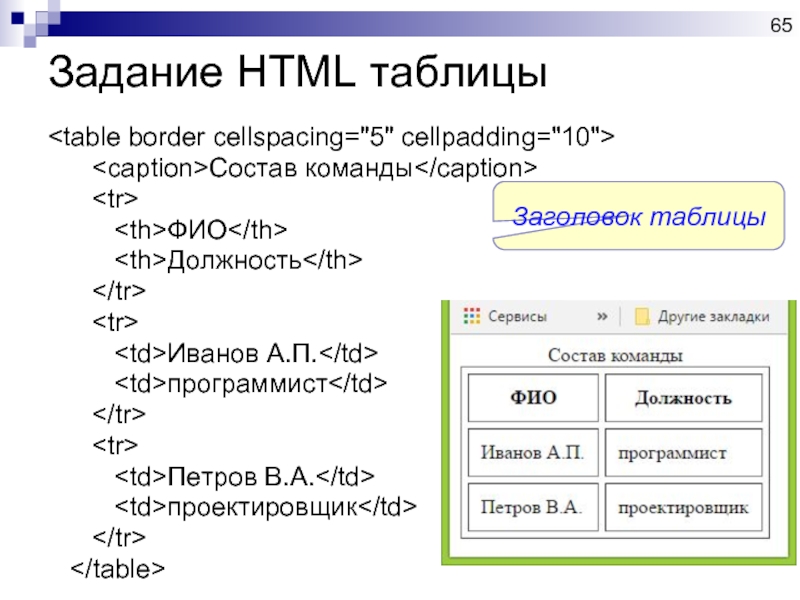
Но ключевой «изюм» приведенного инструмента — это большое количество стилевого оформления, как для бесплатного дополнения. У вас есть возможность «запечатать» информацию в таблицах с 10 стандартными стилями. А если они не понравятся, или хотите подогнать «скин» под дизайн сайта, всегда можете сделать свой из уже предложенных. В настройках дизайна имеются такие параметры, как тень, границы, блоки и другое. Только сильно не увлекайтесь украшением таблиц, а то скроете главное — их суть.
5. FooTable — плагин для улучшения имеющихся на сайте таблиц
FooTable не способен сделать новую таблицу, и самостоятельно он практически недееспособен. Но если у вас на сайте уже есть баз данных, либо установлен какой-либо модуль для их добавления, то FooTable поможет сделать вашу работу еще лучшей.
Главное предназначение FooTable — это адаптация таблиц под мобильные девайсы. Если просто прописать префикс в тегах, добавив БД на сайт, вы не гарантируете, что материал будет корректно отображаться пользователям через мобильные устройства. А FooTable гарантирует. Если понадобится, плагин убавит число демонстрируемых столбиков и строк и переместит их, лишь бы посетителю было удобно.
А FooTable гарантирует. Если понадобится, плагин убавит число демонстрируемых столбиков и строк и переместит их, лишь бы посетителю было удобно.
Вы сможете предварительно смотреть как будут видеть базы данных пользователи с разных устройств: ПК, смартфон, планшет и т. д. Кроме того, к уже существующим таблицам можно применять дизайн от плагина FooTable — в каталоге стилей имеется 3 профессиональных оформления.
Проще всего работать одновременно с TablePress и FooTable — эти инструменты взаимодействуют между собой. В первом легко сделать таблицу, во втором — адаптировать ее.
6. League Table — мощный платный плагин для создания спортивных таблиц
Разработчики планировали сделать узкоспециализированный модуль только для создания баз данных для спортивных команд и лиг. Но в итоге у них получился мощный и удобный инструмент для широкого круга пользователей. При помощи него можно генерировать большие таблицы с множеством значений. Добавленные на сайт базы данных пользователи могут сортировать по любому параметру из столбиков. Это позволяет использовать League Table не только для спорта, но и для новостей о топах, рейтингах, конкурсах и сравнениях.
Добавленные на сайт базы данных пользователи могут сортировать по любому параметру из столбиков. Это позволяет использовать League Table не только для спорта, но и для новостей о топах, рейтингах, конкурсах и сравнениях.
Используя League Table вам не придется пользоваться сразу двумя плагинами — модуль автоматически адаптирует созданные таблицы под любое устройство. Дизайн баз данных не напыщенный, эстетичный и понятный. Для вставки готовой таблицы League Table продиктует вам шорткод, который необходимо будет разместить на сайте.
Выводы
Только вам решать: самостоятельно браться за написание таблиц, печатать префикс, тег столбца и каждый раз заново вносить параметры дизайна, или упростить себе жизнь, воспользовавшись одним из приведенных плагинов. Если выберите второе, вам наверняка не понадобится префикс и знание HTML. Единственное, где вы с этим встретитесь — это во время вставки уже готовой базы данных в статью.
7 лучших пакетов для создания красивых таблиц в R | Девашри Мадхугири
Девашри Мадхугири
·Читать
Опубликовано в·
8 минут чтения·
9000 4, 7 октября 2022 г. Photo by Mahbod Akhzami on Unsplash Разработка содержательных визуализаций является важной, но сложной задачей. задача в науке о данных. Наряду с правильным выбором инструментов, при любом анализе данных также ожидается общее понимание целевой аудитории и цели анализа. В том же контексте таблицы — это мощный и эффективный способ организации и обобщения любого доступного набора данных, особенно содержащего категориальные переменные. Таблицы часто используются в отчетах вместе с вспомогательной визуализацией данных для эффективного представления результатов анализа данных. С соответствующим описательным текстом в таблицах могут быть точно представлены результаты анализа для принятия решений в организации. Хотя визуализация данных в R сама по себе является обширной темой из-за наличия нескольких надежных и простых в использовании библиотек для построения графиков, то же самое можно сказать и о таблицах в R. Веб-сайт CRAN предлагает множество пакетов с открытым исходным кодом для пользователей R. Эти пакеты могут не только создавать таблицы, но и преобразовывать базовые таблицы в красивые таблицы, которые эффективно передают результаты анализа.
Веб-сайт CRAN предлагает множество пакетов с открытым исходным кодом для пользователей R. Эти пакеты могут не только создавать таблицы, но и преобразовывать базовые таблицы в красивые таблицы, которые эффективно передают результаты анализа.
В этой статье мы обсудим семь интересных пакетов для создания красочных таблиц в R.
Несколько пакетов R предлагают функции для создания хорошо структурированных таблиц. Вот несколько пакетов, которые мы будем использовать для создания красивых таблиц.
- gt (Лицензия: MIT )
Пакет gt предлагает другой и простой в использовании набор функций, которые помогают нам создавать отображаемые таблицы из табличных данных. Философия gt гласит, что обширный набор частей таблицы может быть использован для создания широкого спектра функциональных таблиц. Это тело таблицы, нижний колонтитул таблицы, метки столбцов ключа, метки столбцов и заголовок таблицы. Ниже приведена иллюстрация архитектуры пакета gt:
Источник изображения В настоящее время gt поддерживает выходные форматы HTML, LaTeX и RTF. Вы можете узнать больше о gt здесь. Для установки пакета gt из CRAN используйте следующую команду:
Вы можете узнать больше о gt здесь. Для установки пакета gt из CRAN используйте следующую команду:
install.packages("gt") Для установки разрабатываемой версии gt из GitHub используйте следующие команды:
devtools::install_github("rstudio/ gt") Далее мы импортируем пакет библиотеки gt.
библиотека(gt)
Возьмем mtcars 9Набор данных 0027 из предустановленных наборов данных R. Этот набор данных был извлечен из журнала Motor Trend US Magazine (1974 г.) и содержит информацию о расходе топлива, а также 10 характеристик автомобильного дизайна и производительности 32 автомобилей (модели 1973 и 1974 гг.) . Мы можем распечатать первые несколько строк набора данных «mtcars», используя следующую команду:
head(mtcars)Изображение автора
Затем мы создаем новый кадр данных df, используя первые несколько столбцов и строк из набора данных mtcars.
Мы будем вызывать основную функцию «gt» с нашим вновь созданным фреймом данных «df». Таблица появится в вашем браузере по умолчанию или на панели просмотра, если вы используете RStudio или другой графический интерфейс R.
Таблица появится в вашем браузере по умолчанию или на панели просмотра, если вы используете RStudio или другой графический интерфейс R.
df %>%gt()Изображение автора
Созданная нами таблица представляет собой простую таблицу, поскольку используемые свойства форматирования являются свойствами по умолчанию. Внешний вид таблиц по умолчанию можно изменить с помощью функции tab_style() , с помощью которой мы можем ориентироваться на определенные ячейки и применять к ним стили.
df %>%gt() %>%Изображение автора
tab_header(title = «набор данных mtcars») %>%
tab_style(
style = list(cell_fill(color = «#b2f7ef»)),
cell_text(weight = «жирный "")),
местоположений = Cells_body(columns = mpg))%>%
tab_style(
style = list(cell_fill(color = "#ffefb5")),
cell_text(weight = "жирный")),
location = Cells_body (столбцы = hp))
2. форматирование (Лицензия: MIT + файл ЛИЦЕНЗИЯ ):
Форматируемые фреймы данных — это фреймы данных, которые будут отображаться в таблицах HTML с помощью функций форматирования. Этот пакет включает методы для создания структур данных с предопределенными правилами форматирования, так что объекты сохраняют исходные данные, но форматируются. Пакет состоит из нескольких стандартных форматируемых объектов, включая проценты, запятые, валюты, бухгалтерские и научные. Вы можете найти больше о форматировании здесь.
Этот пакет включает методы для создания структур данных с предопределенными правилами форматирования, так что объекты сохраняют исходные данные, но форматируются. Пакет состоит из нескольких стандартных форматируемых объектов, включая проценты, запятые, валюты, бухгалтерские и научные. Вы можете найти больше о форматировании здесь.
Для установки форматируемого пакета из CRAN используйте следующую команду:
install.packages("formattable") Для установки разрабатываемой версии formattable с GitHub используйте следующие команды:
devtools::install_github("renkun-ken/formattable") Далее мы импортируем пакет форматируемых библиотек.
библиотека (форматируемая)
Чтобы продемонстрировать эту библиотеку, мы будем использовать встроенную функцию color_bar() для сравнения величины значений в заданных столбцах данных.
форматируемый (df, список (Изображение автора
hp = color_bar("#e9c46a"),
cyl = color_bar("#80ed99"),
wt = color_bar("#48cae4"),
disp = color_bar("#f28482")))
3. kableExtra (Лицензия: MIT + файл ЛИЦЕНЗИЯ )
kableExtra (Лицензия: MIT + файл ЛИЦЕНЗИЯ )
Пакет kableExtra используется для расширения основных функций Knitr::kabletables() . Хотя Knitr::kable() прост по дизайну, в нем отсутствуют многие функции, которые обычно доступны в других пакетах, и kableExtra прекрасно заполнила этот пробел для 9.0061 вязать::кабель(). Лучшее в kableExtra то, что большинство его возможностей работы с таблицами работают как с форматами HTML, так и с PDF. Вы можете узнать больше о kableExtra здесь.
Для установки пакета kableExtra из CRAN используйте следующую команду:
install.packages(“kableExtra”)
Для установки разрабатываемой версии kableExtra из GitHub используйте следующие команды:
remotes::install_github(“ haozhu233/kableExtra")
Далее мы импортируем пакет библиотеки kableExtra.
библиотека (kableExtra)
Мы вызовем функцию kbl с фреймом данных «df», чтобы просмотреть базовую версию таблицы.
kable(df) %>% kable_styling(latex_options = «полосатый»)Изображение автора
Для стилизации отдельных строк и столбцов мы можем использовать функции row_spec() и column_spec() .
df %>% kbl() %>%Изображение от автора
kable_paper() %>% column_spec(2, цвет = «белый»,
background = spec_color(mtcars$drat[1:2],end = 0,7)) %> %
column_spec(5, цвет = «белый»,
background = spec_color(mtcars$drat[1:6], конец = 0,7),
popover = paste(«am:», mtcars$am[1:6]))
4. DT (Лицензия: GPL-3 )
DT-это аббревиатура «DataTables». Объекты данных в R могут быть отображены в виде HTML-таблиц с использованием библиотеки Javascript. обычно через R Markdown или Shiny). Вы можете найти больше о DT здесь.
Для установки пакета DT из CRAN используйте следующую команду:
install.packages('DT') Для установки разрабатываемой версии dt с GitHub используйте следующую команду:
remotes::install_github('rstudio/DT') Далее мы импортируем библиотеку dt упаковка.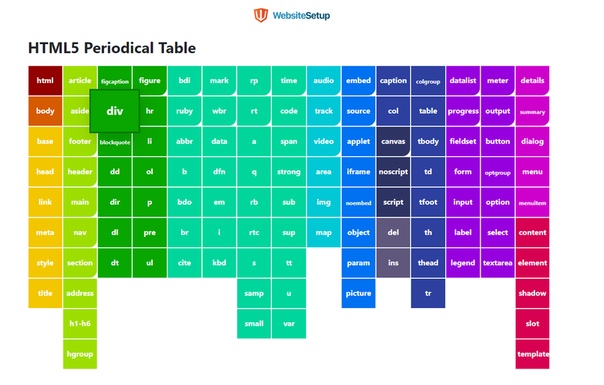
библиотека (DT)
Главной особенностью пакета DT является возможность фильтровать, разбивать на страницы и сортировать HTML-таблицы. Используя этот пакет, мы можем нарезать, прокручивать и упорядочивать таблицы, чтобы лучше понять их содержимое.
datatable (
data = mtcars,
caption = «Table»,
filter = «top»
)пакет flextable помогает вам легко создать таблицу отчетов из фрейма данных. Вы можете объединять ячейки, добавлять заголовки, добавлять нижние колонтитулы, изменять форматирование и устанавливать способ отображения данных в ячейках. Содержимое таблицы также может содержать смешанные типы текста и изображения. Таблицы можно встраивать из документов R Markdown в документы HTML, PDF, Word и PowerPoint, а также встраивать с помощью Package Officer для документов Microsoft Word или PowerPoint. Таблицы также можно экспортировать в виде графиков R или графических файлов, например, png, pdf и jpeg. Вы можете узнать больше о flextable здесь.

Для установки пакета flextable из CRAN используйте следующую команду:
install.packages («flextable»)Для установки разрабатываемой версии flextable из GitHub используйте следующую команду:
devtools:: install_github (« davidgohel/flextable»)Далее мы импортируем пакет библиотеки flextable.
библиотека (flextable)Основная функция этой библиотеки — flextable. Мы вызовем функцию
flextable, чтобы просмотреть базовую версию таблицы, как показано ниже:0003flextable(df)Изображение автораМы будем использовать функцию
set_flextable_defaultsдля изменения внешнего вида таблицы по умолчанию.set_flextable_defaults(Изображение автора
font.family = "Arial", font.size = 10,
border.color = "#e5383b",
padding = 6,
background.color = "#EFEFEF")
flextable(head(df )) %>%
полужирный (часть = «заголовок»)6. реактивный (Лицензия: MIT + файл ЛИЦЕНЗИЯ )
reactable()создает таблицу данных из табличных данных с сортировкой и нумерацией страниц по умолчанию.Таблица данных представляет собой виджет HTML, который можно использовать в документах R Markdown и приложениях Shiny или просматривать с консоли R. Он основан на библиотеке React Table и создан с помощью reactR. Есть много особенностей реактивного; некоторые из них приведены ниже:
- Создает таблицу данных с сортировкой, фильтрацией и нумерацией страниц
- Имеет встроенное форматирование столбцов
- Он поддерживает пользовательский рендеринг через R или JavaScript
- Он без проблем работает с документами R Markdown и приложением Shiny
reactable")
Для установки разрабатываемой версии reactable с GitHub используйте следующие команды:
# install.packages("devtools")
devtools::install_github("glin/reactable") Далее мы импортируем реактивный пакет библиотеки.
library(reactable)
Мы будем использовать функцию reactable() для создания таблицы данных. Таблица будет сортируемой и разбитой на страницы по умолчанию:
reactable(mtcars)Изображение автора
Чтобы изменить внешний вид таблицы по умолчанию, мы будем использовать функцию reactableTheme() . Глобальный параметр reactable.theme также можно использовать, если вы хотите установить тему по умолчанию для всех таблиц.
Глобальный параметр reactable.theme также можно использовать, если вы хотите установить тему по умолчанию для всех таблиц.
библиотека (реагирующая)Изображение автора
реагирующая (mtcars)
вариантов (реактивная.тема = реактивнаяТема(
цвет = «черный»,
backgroundColor = «#bde0fe»,
borderColor = «# a3b18a»,
stripedColor = «# a3b18a»,
highlightColor = «#2b2d42»
))
7. reactablefmtr (Лицензия: MIT + файл ЛИЦЕНЗИЯ )
Пакет reactablefmtr улучшает внешний вид и форматирование таблиц, созданных с помощью реактивной библиотеки R . Пакет reactablefmtr включает множество настраиваемых и простых в использовании средств условного форматирования.
Для установки пакета reactablefmtr из CRAN используйте следующую команду:
install.packages("reactablefmtr") Для установки разрабатываемой версии reactablefmtr из GitHub используйте следующие команды:
900 38 пультов: :install_github(«kcuilla/reactablefmtr») Пакет reactable в R позволяет создавать интерактивные таблицы данных.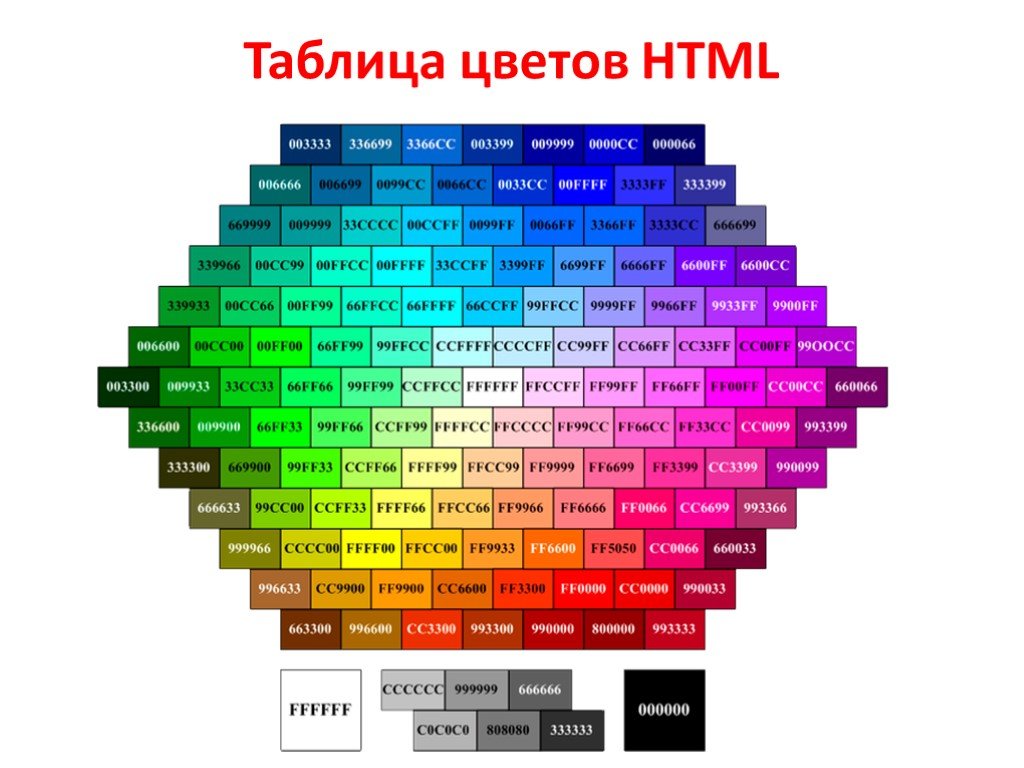 Однако для форматирования таблиц внутри reactable требуется большой объем кода, который может быть сложным для многих пользователей R и должен быть более масштабируемым.
Однако для форматирования таблиц внутри reactable требуется большой объем кода, который может быть сложным для многих пользователей R и должен быть более масштабируемым. Функция data_bars() в библиотеке reactablefmtr значительно упрощает создание гистограмм.
library(reactablefmtr)Image by Author
reactable(data,defaultColDef = colDef(
cell = data_bars(data,text_position = «outside-base»)
))
Существует несколько способов изменить внешний вид data_bars( ) , включая выравнивание полос, расположение текстовых меток и возможность добавлять значки и изображения на полосы.
библиотека (reactablefmtr)Изображение автора
реагирующий (данные, defaultColDef = colDef (ячейка = data_bars (df, box_shadow = TRUE, round_edges = TRUE, 9)0065 text_position = "outside-base",
fill_color = c("#e81cff", "#40c9ff"),
background = "#e5e5e5",fill_gradient = TRUE)
))
Заключение
В этой статье мы обсудили семь мощных пакетов R для создания красивых таблиц для заданного набора данных. Существует еще много библиотек R, и в будущем будут разработаны некоторые новые. Но это руководство может быть полезно для начала работы с этими пакетами для тех, кто хочет создавать более красивые и эффективные таблицы в R.
Существует еще много библиотек R, и в будущем будут разработаны некоторые новые. Но это руководство может быть полезно для начала работы с этими пакетами для тех, кто хочет создавать более красивые и эффективные таблицы в R.
Вы можете подписаться на меня в GitHub, Kaggle, Twitter и LinkedIn.
Создание красивых и функциональных столов — Обратитесь за помощью
willemevers 1
Привет, сообщество!
Я столкнулся с двумя проблемами при использовании базовых таблиц:
- Нет формы переноса текста
- Не могу поставить ссылку на внешнюю страницу в таблице
Это действительно ограничивает функциональность моего приложения.
изображение842×1596 197 КБ
адриасос 2
Вы можете попробовать для ссылок компонент ссылки или текст действия.
- https://docs.glideapps.com/all/reference/components/buttons/link
- Текст действия — Библиотека Glide
1 Нравится
ТинхДинь 3
Уиллемеверс:Нет формы переноса текста
Вы можете попробовать этот код.
Уиллемеверс:Не могу поставить ссылку на внешнюю страницу в таблицу
Вы имеете в виду разместить ссылку справа? Вы можете сделать это, указав его на столбец ссылок.
3 лайков
4
Спасибо за ответ! Этот трюк с CSS довольно хорош, могу ли я где-нибудь найти дополнительную документацию по этому поводу?
Это большое улучшение, но есть некоторые моменты, которые я все еще хочу решить, и мне нужно лучше понять этот CSS, прежде чем я смогу это сделать.
Вот проблемы, которые у меня все еще есть:
- Пока не работает для всех строк в таблице
- Текст в правом столбце должен быть выровнен по левому краю
- Между значком и текстом с левой стороны должен быть пробел (я даю это в своем вводе, но код CSS переопределяет его)
image437×863 81,4 КБ
Не могли бы вы указать мне хороший ресурс для этого?
Даррен_Мерфи 5
Для чего-либо, кроме базовой функциональности таблиц, вы можете рассмотреть возможность создания таблиц с использованием Markdown/HTML/CSS и рендеринга в компоненте форматированного текста.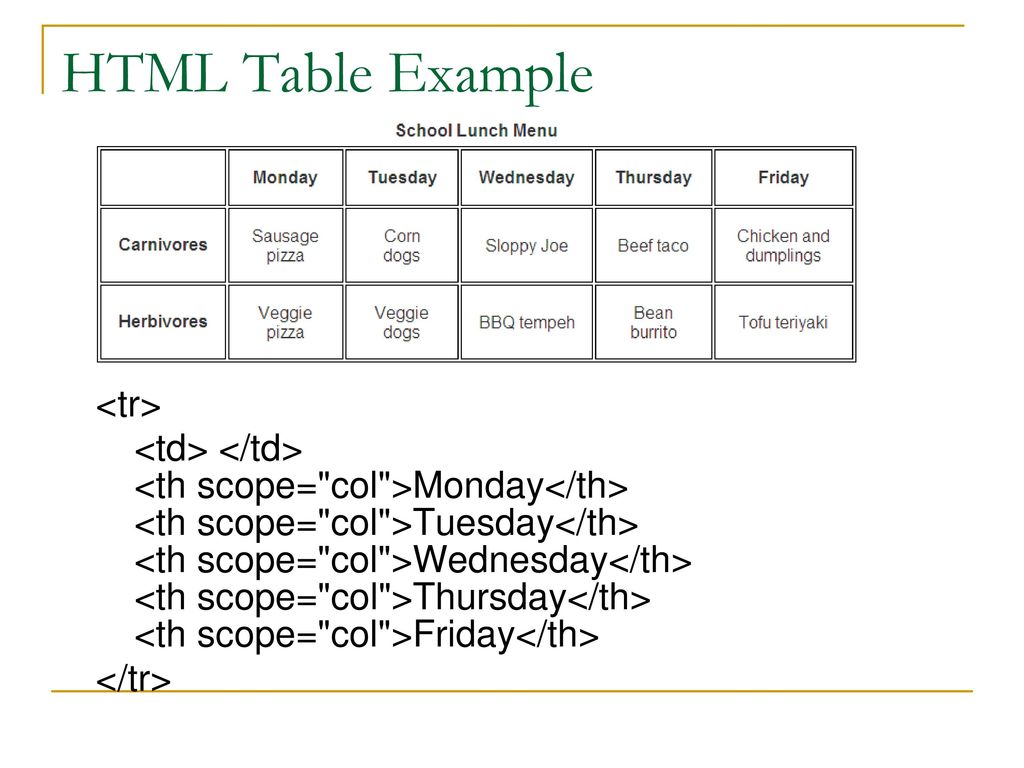 Вот пример того, что вы можете сделать:
Вот пример того, что вы можете сделать:
Конечно! Одна вещь, которая не очевидна на снимке экрана, это то, что две из этих таблиц можно свернуть: Это делается обычным способом с помощью HTML-тегов. Хотя заставить его хорошо играть со столами было немного неудобно. В любом случае… Я использовал HTML Table Styler ▦ Генератор CSS | 𝗗𝗜𝗩𝗧𝗔𝗕𝗟𝗘.𝗖𝗢𝗠, чтобы придумать базовую структуру таблицы и CSS, а затем разделывать CSS до тех пор, пока он не будет выглядеть так, как я хотел. Мой CSS-фу не очень силен, поэтому я подозреваю, что есть много наворотов…
2 лайков
6
Уиллемеверс:Между значком и текстом с левой стороны должен быть пробел (я даю это в своем вводе, но код CSS переопределяет его)
Вероятно, вы можете использовать пустой символ вместо обычного пробела: https://emptycharacter.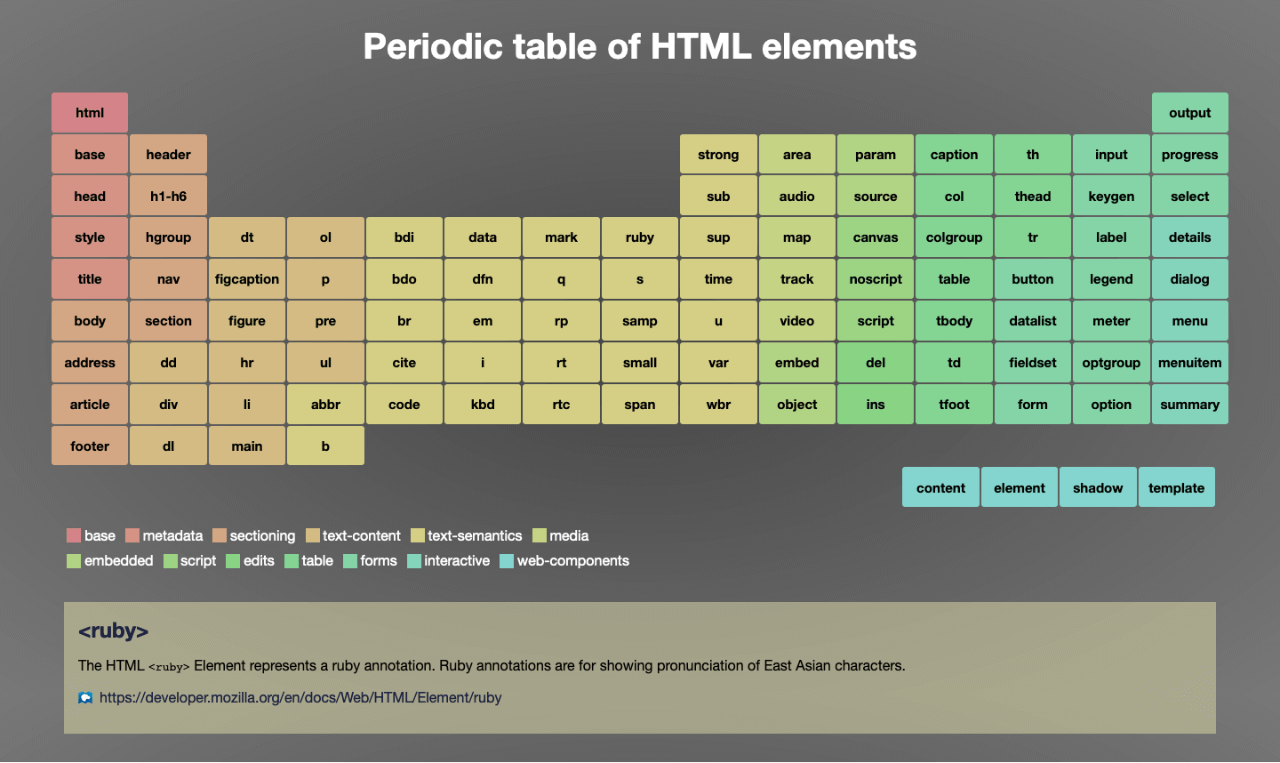 com/
com/
1 Нравится
уиллемеверс 7
@Darren_Murphy @ThinhDinh
Спасибо за ответы, ребята! Это сообщество пока отличное
Генератор CSS великолепен, но я действительно хочу понять, что делает код @ThinhDinh: Какие изменения я могу внести, чтобы текст помещался между розовыми линиями?
Возможно, я упрямлюсь, но мне бы очень хотелось понять, что вы делаете @ThinhDinh image|291×500
2 лайков
8
Спасибо, что заставили меня просмотреть код. Это было написано несколько месяцев назад, поэтому у меня не было возможности обновить его. Теперь код должен быть:
Теперь код должен быть:
